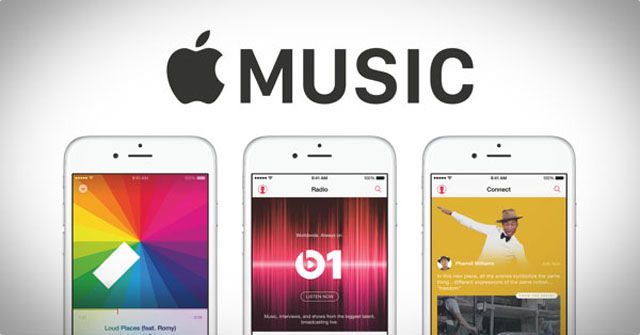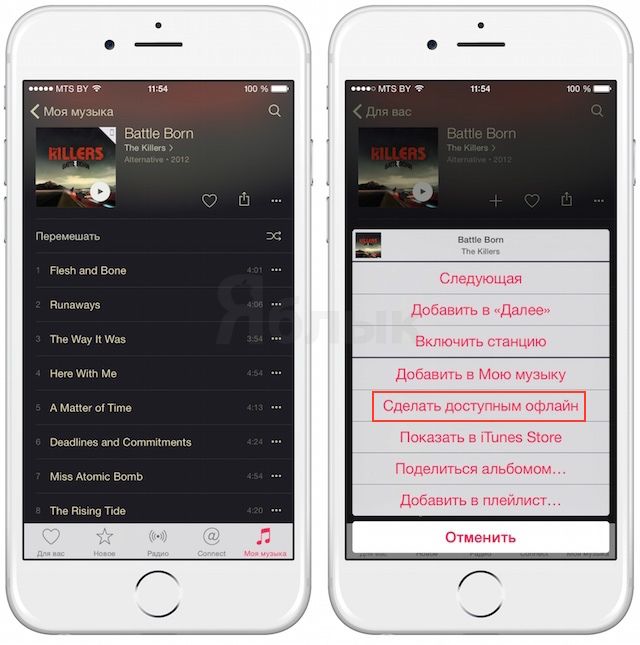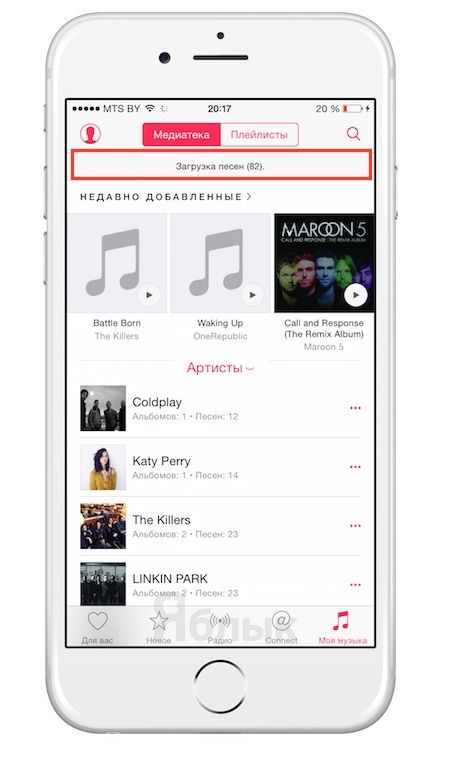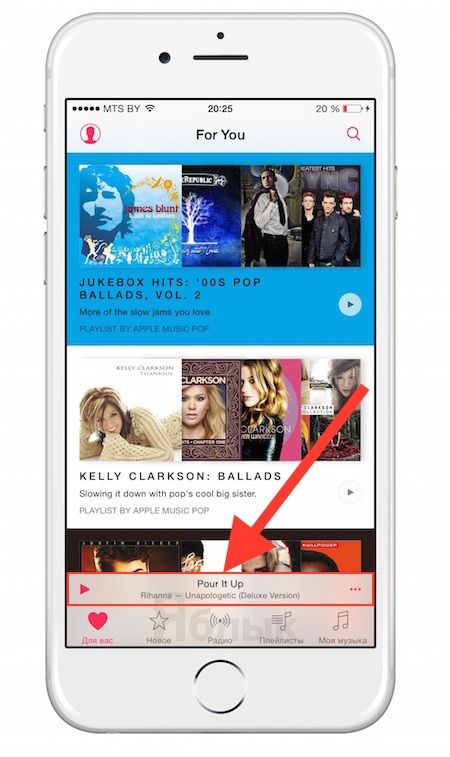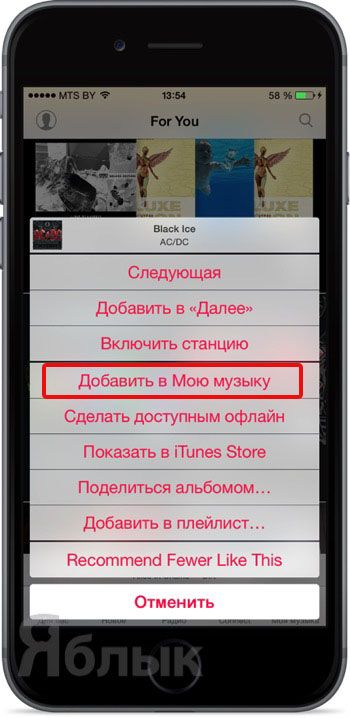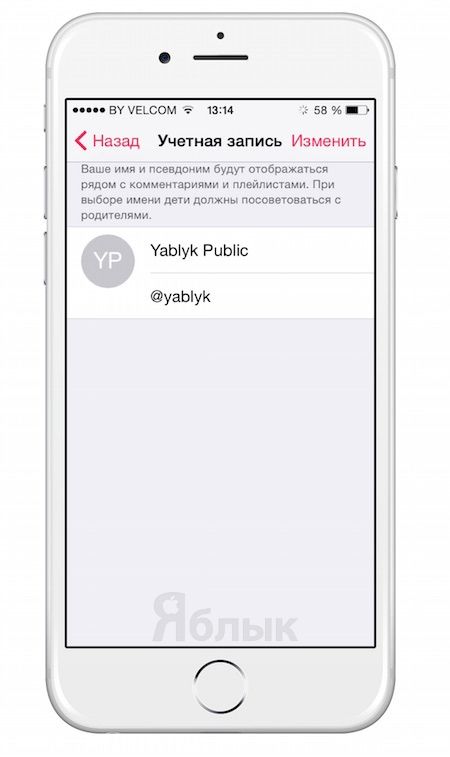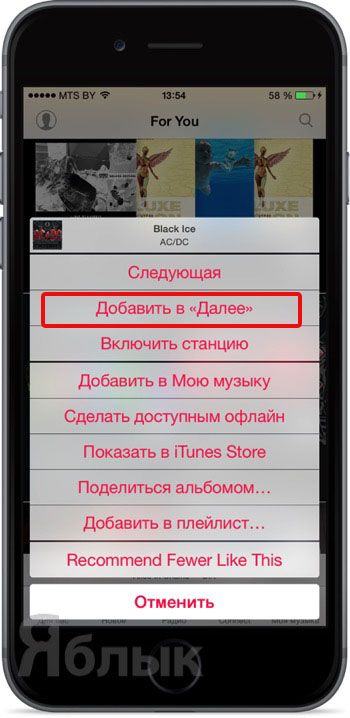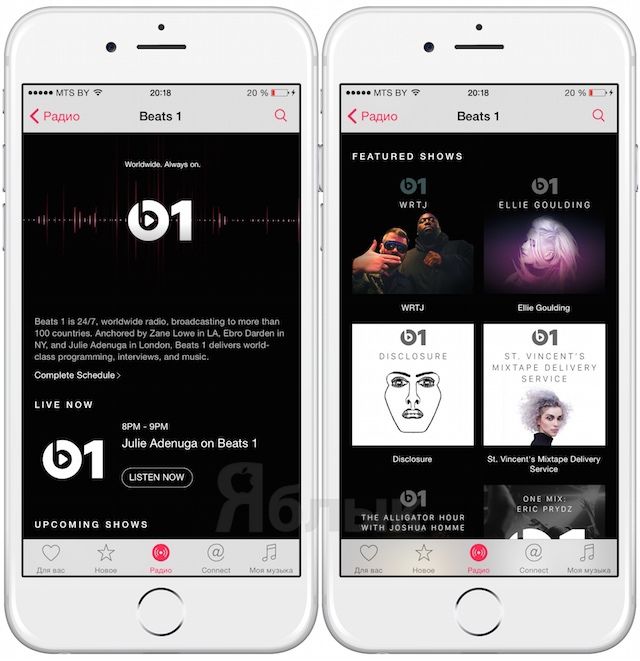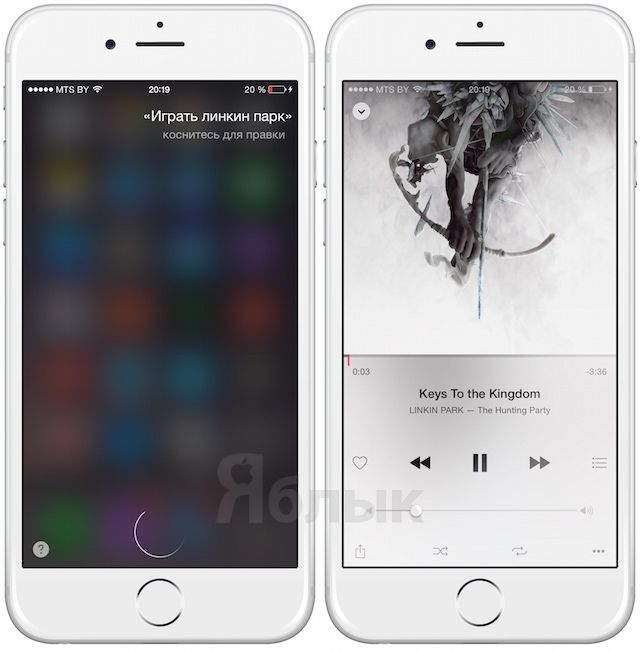Несмотря на сомнения и потоки критики, запуск сервиса состоялся и его работа во многом определит развитие мира музыки в ближайшем будущем. Значит, необходимо осваивать новшество, благо, для этой цели выделен продолжительный пробный период. В этом материале мы собрали 10 полезных советов, которые пригодятся начинающим пользователям Apple Music.
Подписаться на Яблык в Telegram — только полезные инструкции для пользователей iPhone, iPad и Mac t.me/yablykworld.
Как сохранить контент для прослушивания в офлайн
Рядом с названием композиции в альбоме есть кнопка в виде троеточия, открывающая подменю. В нем находится переключатель «Сделать доступным офлайн» (Make Available Offline) – он-то нам и необходим.
Как проверить прогресс скачивания трека
В верхней части приложения есть панель загрузок, клик на которой отображает все текущие загрузки.
Как использовать мини-плеер
Он предназначен для одновременного воспроизведения музыки и навигации по системе, поэтому может сворачиваться и раскрываться на весь экран по требованию пользователя.
Как экспортировать музыку из радио в персональную библиотеку
Во время воспроизведения понравившейся композиции необходимо нажать на значок троеточия и выбрать в нем пункт «Добавить в Мою музыку» (Add to My Music).
Как изменить свой никнейм в Apple Music
Нажимаем на кнопку настроек пользователя в верхнем левом углу, кликаем по текущему имени, вводим новую последовательность символов, сохраняем результат.
Как добавить песню в плейлист
Вы полюбите кнопку многоточия – она открывает доступ ко всем важнейшим опциям приложения. В частности, если хочется поставить некий трек вслед за текущим, необходимо зайти в это меню и нажать «Добавить в «Далее»» (Play Next).
Как просматривать плейлисты от диджеев Beats One
Кликаем по вкладке Радио, отыскиваем баннер Beats One, открываем меню и пролистываем до самого низа в поисках архивных списков от диджеев радиостанции.
Как использовать Apple Music в роли будильника
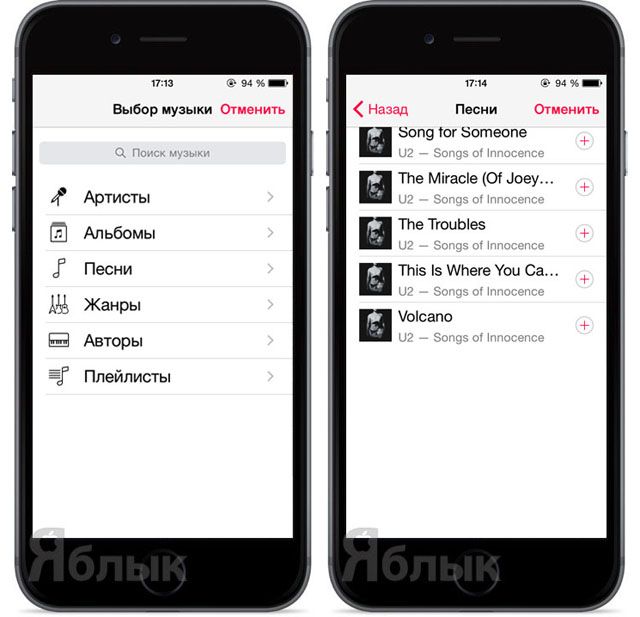
Как использовать Siri для управления Apple Music
Достаточно просто вызвать голосовую помощницу и попросить воспроизвести желаемую песню – поиск среди контента и активация медиаплеера происходят автоматически. Параллельно можно использовать механизм Shazam для идентификации композиций с последующей просьбой для Siri добавить их в медиатеку.
Как увидеть все песни из одного альбома
Кликаем по кнопке троеточия, а затем по значку альбома в верхней части открывшегося меню – система автоматически отобразит все треки, ассоциированные с данным альбомом.
По мере появления новой полезной информации о работе с Apple Music мы будем подготавливать новые обзоры и инструкции.
Смотрите также: